Gids voor uw BSNL Router Login en Wi-Fi Instellingen Wijziging Uitgelegd 🔧⚙️💻
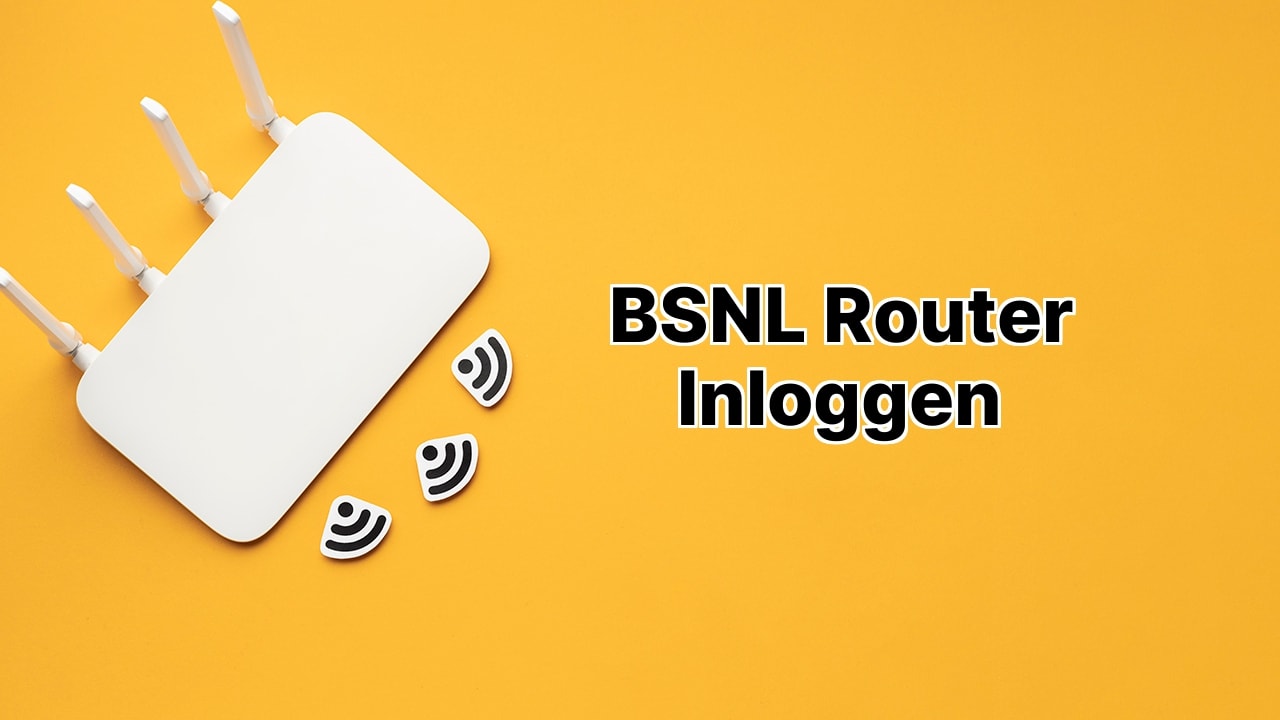
De beheerpagina van uw BSNL-router is uw poort naar de diepste instellingen van uw thuisnetwerk, inclusief Wi-Fi wachtwoordwijzigingen, wijzigingen in de Netwerk Naam (SSID), en uw standaard router- of modemconfiguraties. Wij leiden u door het toegankelijk maken en navigeren van dit essentiële aspect van internetconnectiviteit, rechtstreeks vanuit het comfort van uw eigen apparaat! 🔑🌐✨
Login op uw BSNL Router 🔒
Om te beginnen, pak uw BSNL-router, want we staan op het punt erin te duiken! Open een webbrowser naar keuze en toets 192.168.1.1 in de adresbalk. Vul voor zowel Username als Password ‘admin’ in. Klik op de Login-knop en voilà! 💥 U bevindt zich nu in uw routerinstellingen! Wees wel voorzichtig, zorg ervoor dat uw apparaat is verbonden met het BSNL Wi-Fi-netwerk, draadloos of met een ethernetkabel. 🖥️🔗📡
Pas Wi-Fi-wachtwoord en Netwerknaam aan op verschillende BSNL-routers 🔄
Geen paniek als u zich momenteel een beetje overweldigd voelt, we helpen u er doorheen! Of u nu een BSNL FTTH, ADSL Router of iets anders bezit, we doorlopen het exacte proces om de instellingen voor elk te wijzigen stap-voor-stap. 🕹️🎮🎯
Voor BSNL FTTH:
Dus u bent succesvol ingelogd. Ga naar Netwerk > WLAN > WLAN Basis. In het SSID-veld, voer uw gewenste Netwerknaam in en vergeet niet om op Wijzigingen Toepassen te klikken. Ga naar WLAN Beveiliging, stel uw nieuwe Wi-Fi wachtwoord in in het veld Pre-Shared Key en klik opnieuw op Wijzigingen Toepassen. 💪😁🎈
Voor BSNL ADSL Router:
Na het inloggen, navigeer naar Interface Instellingen > Draadloos. Hier ziet u een optie om Toegangspunt Activeren, die u moet inschakelen. In het SSID-veld onder Multiple SSIDs Setting, voeg uw nieuwe Wi-Fi Netwerknaam toe. Vul vervolgens uw Wi-Fi-wachtwoord in in het veld Pre-Shared Key. Vergeet niet om OPSLAAN te klikken om wijzigingen toe te passen. 👏🤓🌈
Voor D-Link en DIGISOL Routers:
D-Link en DIGISOL routerbezitters, voel je niet buitengesloten, we komen naar jullie toe! Navigeer naar Draadloos > Draadloze Basis. Het SSID-veld is waar uw Wi-Fi Netwerknaam moet worden ingesteld. Ga na het aanbrengen van wijzigingen naar Toepassen. Ga vervolgens naar Draadloos > Draadloos Beveiliging. Stel uw nieuwe Wi-Fi-wachtwoord in in het veld Pre-Shared Key en klik op Toepassen om wijzigingen op te slaan. Met DIGISOL is het bijna hetzelfde, behalve dat je begint bij ‘Instellingen’ in plaats van ‘Draadloos’. Als je een dual-band DIGISOL-router zoals de DG-GR6821AC XPON ONU hebt, kies tussen de 5G- of 2.4G-optie onder Netwerk voor het wijzigen van instellingen. Het is kinderspel! 🍋😅🎉
Conclusie: 🏁
Nu alles is gezegd en gedaan, hopen we dat u zich zelfverzekerd en machtig voelt om uw BSNL-routerinstellingen als een professional te navigeren! 🎖️🏆🥇. Dus of u nu ongewenste indringers wilt afweren, uw netwerksnelheid wilt verbeteren, of simpelweg uw Wi-Fi-netwerk uit plezier wilt hernoemen, u heeft nu de macht in uw handen (letterlijk!) 👐⚡💥. Onthoud, grote macht komt met grote verantwoordelijkheid, dus ga nu niet teveel wachtwoorden veranderen! 😉😂👍
Wat is het BSNL-routerloginadres?
Het BSNL-routerloginadres is typisch http://192.168.1.1. Dit is het standaard IP-adres dat wordt gebruikt om toegang te krijgen tot de beheerinterfacepagina van BSNL.
Wat zijn de standaard referenties voor BSNL router login?
De standaardreferenties voor het inloggen op de BSNL-routerinterface zijn meestal gebruikersnaam: admin en wachtwoord: admin. Het kan echter variëren op basis van het specifieke model van de router.
Hoe kan ik de instellingen van de BSNL-router openen?
U kunt de instellingen van de BSNL-router openen door eerst uw apparaat te verbinden met het BSNL Wi-Fi-netwerk, vervolgens een browser te openen en 192.168.1.1 in de adresbalk te typen. Geef de vereiste gebruikersnaam en het wachtwoord op om in te loggen.
Hoe kan ik het Wi-Fi-wachtwoord van mijn BSNL-router wijzigen?
Om het Wi-Fi-wachtwoord van een BSNL-router te wijzigen, navigeert u na het inloggen op de beheerinterface naar de WLAN-beveiligingsinstellingen. Hier kunt u een nieuw wachtwoord invoeren in het veld Pre-Shared Key.
Wat zijn de stappen om de netwerknaam (SSID) op mijn BSNL-router te wijzigen?
Om de netwerknaam of SSID op een BSNL-router te wijzigen, logt u in op de beheerinterface. Onder de basisinstellingen van WLAN, vindt u het veld SSID en voert u de nieuwe netwerknaam in. Sla wijzigingen op om de nieuwe SSID toe te passen.
Kan het standaard BSNL-router-IP-adres worden gewijzigd?
Ja, u kunt het standaard IP-adres van de BSNL-router wijzigen. Na het inloggen op de routerbeheerinterface, navigeert u naar de LAN-instellingspagina, waar u het IP-adres kunt wijzigen en de wijzigingen kunt opslaan.
Hoe reset ik de BSNL-router naar de standaardinstellingen?
Om de BSNL-router te resetten, zoekt en drukt u op de resetknop die aan de achter- of onderkant van het apparaat te vinden is. Houd het ongeveer tien seconden ingedrukt totdat de router opnieuw opstart, en herstelt naar fabrieksinstellingen.
Kan ik datagebruik beperken voor specifieke apparaten die verbonden zijn met mijn BSNL-router?
Ja, door gebruik te maken van de bandbreedte beheerfunctie in de beheerinterface van de router, kunt u het datagebruik voor specifieke apparaten beperken die verbonden zijn met uw netwerk.
Hoe kan ik de firmware van mijn BSNL-router updaten?
Updates voor de firmware van uw BSNL-router kunnen worden uitgevoerd vanuit de beheerinterface van de router, onder systeemtools of een vergelijkbare sectie. Zorg ervoor dat u een stabiele internetverbinding heeft tijdens het updateproces.
Hoe voeg ik een gastnetwerk toe aan mijn BSNL-router?
Om een gastnetwerk op een BSNL-router te maken, logt u in op de beheerinterface en zoekt u de gastnetwerkinstelling onder de draadloze instellingen. Volg de stappen om een aparte SSID en wachtwoord voor gasttoegang in te stellen.
Kan ik het kanaal op mijn BSNL-router wijzigen om de Wi-Fi-connectiviteit te verbeteren?
Ja, door in te loggen op de beheerinterface van uw BSNL-router, kunt u het Wi-Fi-kanaal wijzigen onder de WLAN- of draadloze instellingen om de Wi-Fi-prestaties te verbeteren.
Wat moet ik doen als ik het beheerderswachtwoord van mijn BSNL-router vergeet?
Als u het beheerderswachtwoord van uw BSNL-router bent vergeten, is de beste manier om weer toegang te krijgen tot de instellingen van uw router het resetten van de router naar de standaard fabrieksinstellingen.
Hoe kan ik mijn BSNL Wi-Fi-netwerk beveiligen?
U kunt uw BSNL Wi-Fi-netwerk beveiligen door de standaard admin-referenties te wijzigen, een sterk Wi-Fi-wachtwoord in te stellen en WPA2 of WPA3-codering in te schakelen vanuit de routerbeheerinterface-instellingen.
Waarom kan ik de BSNL-routerloginpagina niet bereiken?
Als u de BSNL-routerloginpagina niet kunt bereiken, kan dit te wijten zijn aan een netwerkprobleem, een incorrect IP-adres of een probleem met uw browser. Zorg ervoor dat uw apparaat is verbonden met het BSNL-netwerk en probeer een ander apparaat of browser te gebruiken.
Hoe kan ik de apparaten die verbonden zijn met mijn BSNL-router controleren?
U kunt de apparaten die verbonden zijn met de BSNL-router controleren door in te loggen op de beheerinterface. Zoek naar de optie die het aantal verbonden apparaten weergeeft, samen met details zoals hun IP-adressen, MAC-adressen en verbindingsstatus.
Hoe kan ik een apparaat blokkeren voor toegang tot mijn BSNL-router?
U kunt een apparaat blokkeren voor toegang tot uw BSNL Wi-Fi door de MAC-filteroptie in de routerbeheerinstellingen te gebruiken. Voeg het MAC-adres van het betreffende apparaat toe aan de zwarte lijst.
Kan ik een schema instellen om Wi-Fi automatisch in- en uit te schakelen op een BSNL-router?
Ja, sommige BSNL-routers bieden een Wi-Fi-planningfunctie. Door toegang te krijgen tot de beheerinterface van de router, kunt u een schema instellen om uw Wi-Fi-verbinding automatisch in te schakelen of uit te schakelen.
Waar kan ik het standaard IP-adres, gebruikersnaam en wachtwoord voor mijn BSNL-router vinden?
Het standaard IP-adres, gebruikersnaam en wachtwoord voor uw BSNL-router zijn meestal te vinden op een sticker op de achter- of onderkant van uw router.
Hoe kan ik mijn BSNL Wi-Fi-netwerk versnellen?
U kunt uw BSNL Wi-Fi-netwerk versnellen door het Wi-Fi-kanaal te wijzigen, de router op een centrale locatie te plaatsen, de firmware van de router bij te werken of de bandbreedte voor specifieke apparaten te beperken.
Kan ik een VPN gebruiken met mijn BSNL-router?
Ja, een VPN kan worden gebruikt met een BSNL-router. Sommige routers hebben ingebouwde VPN-mogelijkheden, terwijl andere mogelijk VPN-configuratie-instellingen vereisen. Het is het beste om de handleiding van uw router te raadplegen of de VPN-serviceprovider voor installatie-instructies.
 ping.fm
ping.fm 